01-Jenkins自动化部署项目
参考资料(官网):https://www.jenkins.io/zh/
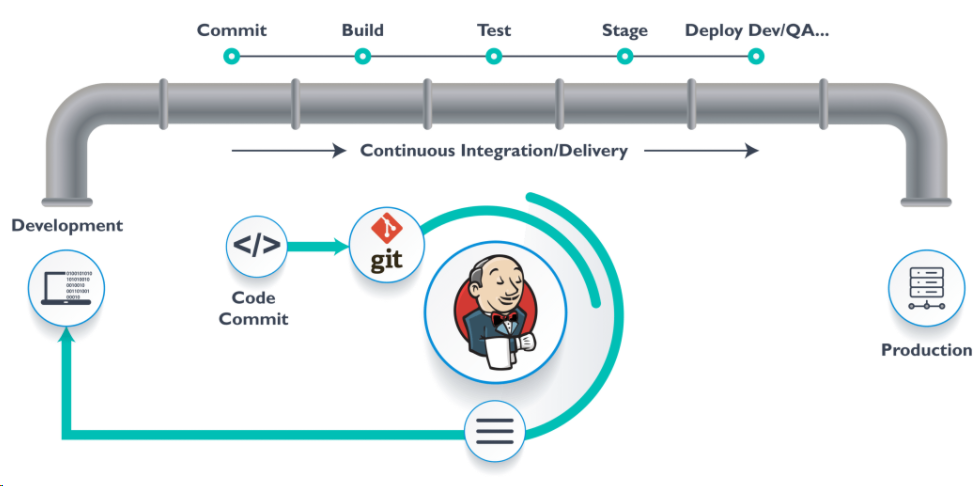
一、安装 jenkins
在你的本地电脑或者linux服务器上下载安装jenkins:
jenkins下载地址:https://jenkins.io/ 下载网站的war包版本就好了
下载完后把它部署到你的tomcat上运行:放到tomcat的webapps目录下,启动tomcat(windows下双击startup.bat或者linux下运行sh startup.sh),然后通过浏览器访问,如我的电脑上访问:localhost:8080/jenkins 。启动后的界面如下:
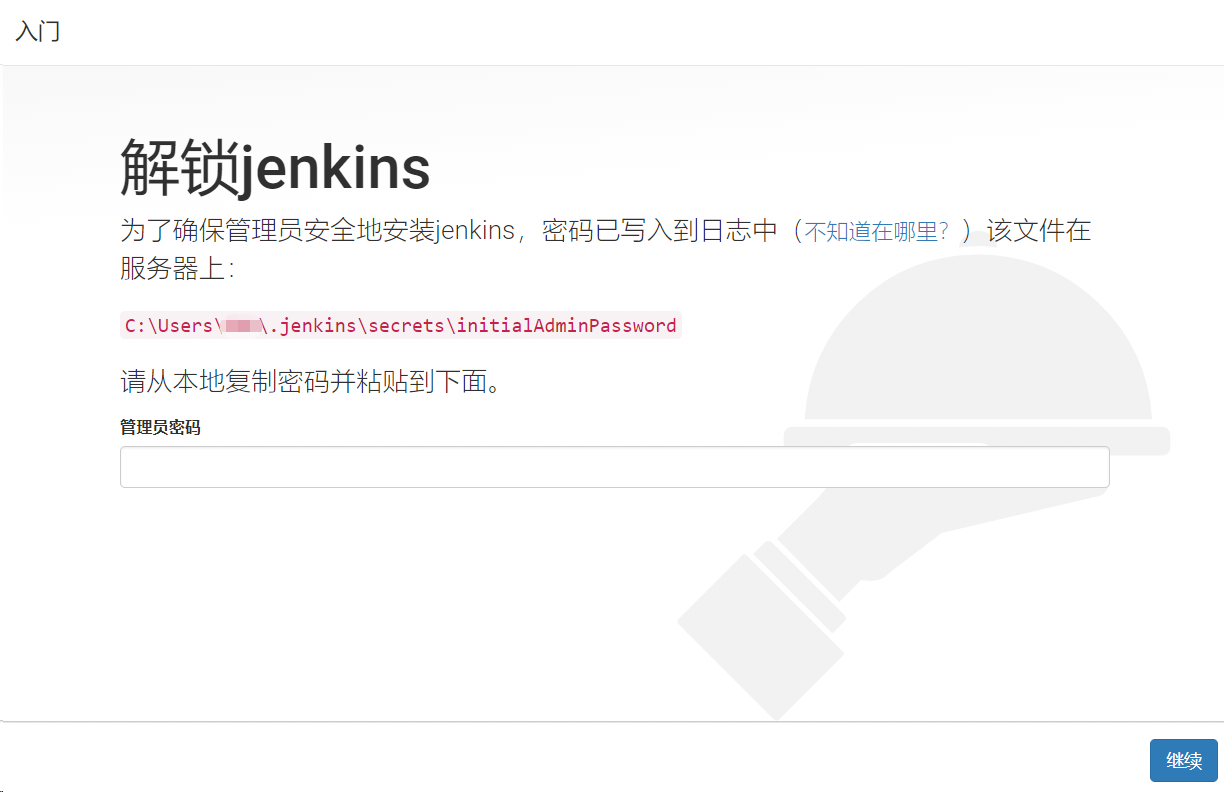
然后到提示的文件中把里面的文本复制出来填到管理员密码中。
接着如果是在本地电脑跑,可能会出现:该jenkins实例似乎已离线 提示,如果出现,是因为本地https访问不了的原因。在浏览器中另打开一个界面http://localhost:8080/pluginManager/advanced,把升级站点中的url中的https改为http,保存更新。然后关掉tomcat服务器重启,就可以联网了。
接下来选择安装推荐的插件,这个需要一定的时间。最后额外推荐安装两个插件,在系统管理中可以安装插件:
Rebuilder
Safe Restart
二、安装 git,maven
在linux服务器中安装git, maven,创建一个jenkens目录,配置git的公钥到你的github上,这些步骤是使用jenkins的前提。
安装git的目的是在自动化部署前实时从git远程仓库中拉取最新的代码。在linux(我用的是centos系统)安装git:
1 | |
生成密钥:
1 | |
可以不设置密钥密码直接按三次回车。 把家目录中生成的公钥内容复制到github或其他仓库上。
安装maven的目的是通过项目中的pom.xml文件自动解决项目依赖问题,构建项目。linux中通过wget+下载链接下载maven的zip包然后解压即可。配置maven环境变量:
1 | |
创建jenkins目录,用来存储拉取下来的项目代码等。
三、服务器注册到 jenkins
将Linux服务器注册到Jenkins上
1、开启服务器上的ssh服务,可通过 netstat -anp | grep :22 命令查看是否开启
2、先来测试一下怎么在jenkins中操作远程服务器
在jenkins中选择系统管理——》新建节点
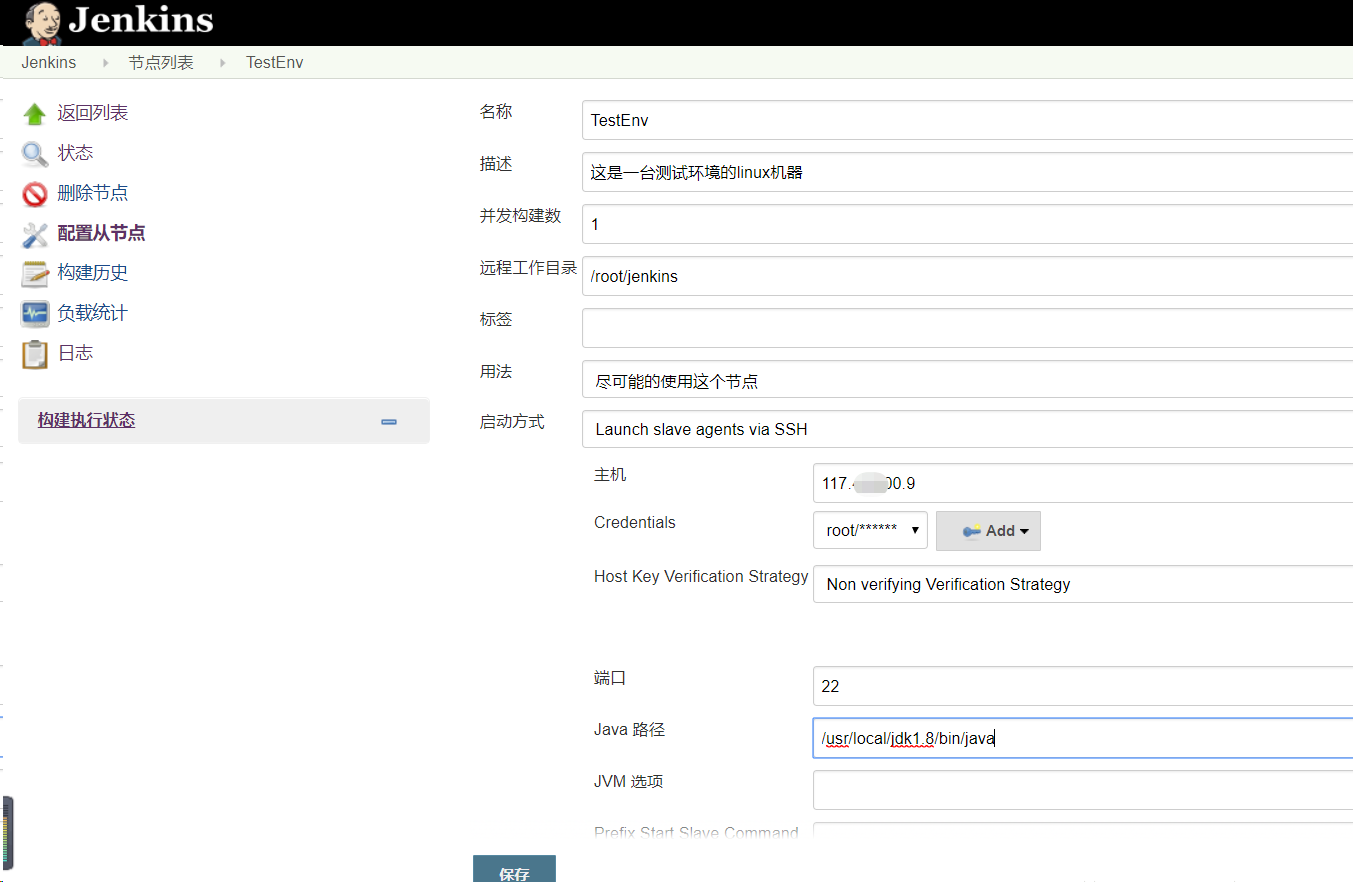
其中远程工作目录即你在Linux上创建的jenkins目录。在Credentials添加一个远程用户,输入你的远程机器用户名和密码保存。

点击TestEnv,启动代理。
在全局工具配置中配置git命令:
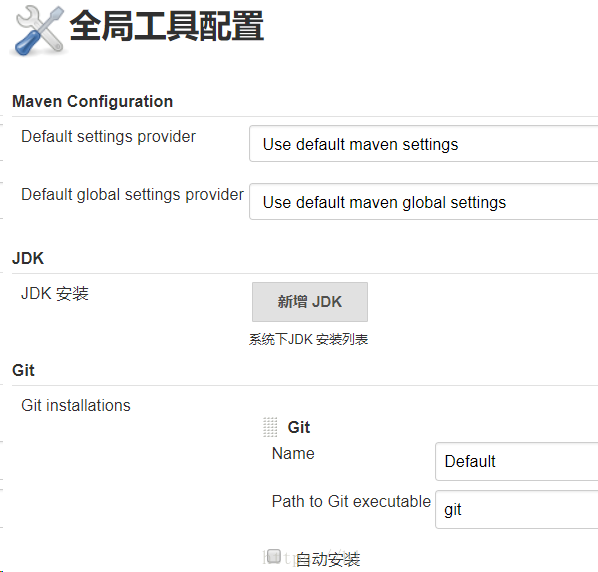
3、自动化部署过程原理:
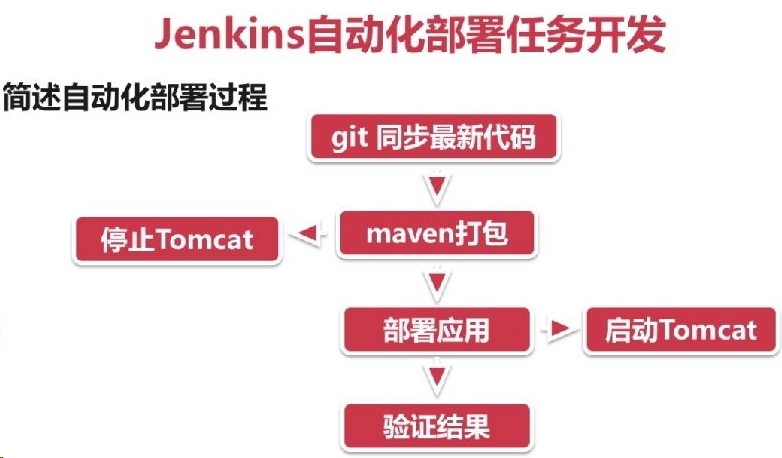
所以需要编写一个shell脚本来执行这个过程。
具体的创建Jenkins任务的过程为
创建jenkins任务
填写Server信息
配置git参数
填写构建语句(shell脚本),实现自动部署。
四、创建自动化部署任务
- 编写shell部署脚本
deploy.sh,并放到linux服务器中的jenkins目录下,在该目录下通过touch deploy.sh创建一个脚本,把下面的脚本复制到里面即可(到时每次自动部署都会执行它),脚本中的 my-scrum 为我要自动构建的项目名:
1 | |
- 在jenkins上点击新建一个任务,填好任务名,填写运行的节点(上文中新建节点时创建的):

- 点击源码管理,填写github(或gitlab等)地址:
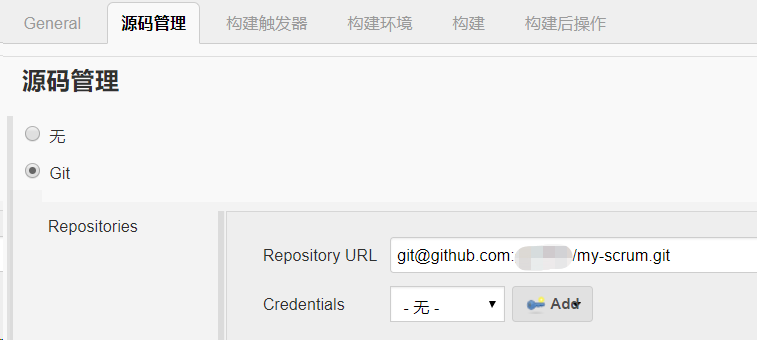
- 点击add,选择
check out to a sub-directory,添加源码下载到jenkins目录下的指定目录(可以命名为你的项目名):
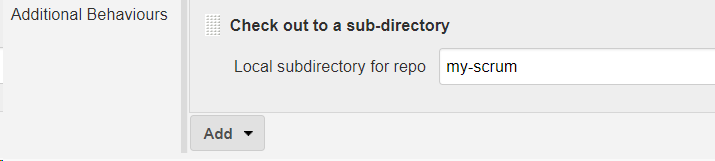
5、填写构建任务时的shell脚本,然后保存,点击立即构建完成自动构建。(这里有一个坑,一定要给tomcat下所有sh文件加上x权限才能启动tomcat成功,具体为在tomcat目录上层执行chmod a+x -R tomcat目录或者在tomcat的bin目录下执行chmod +x *.sh)
1 | |
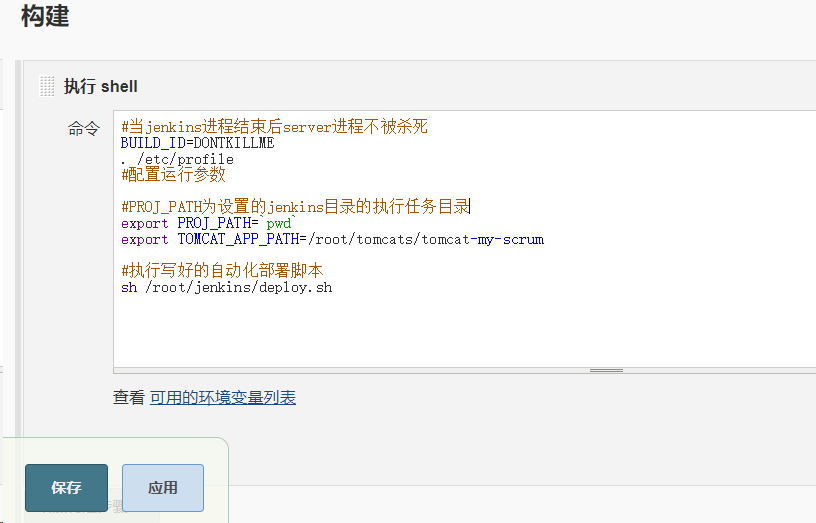
- 自动化构建成功:
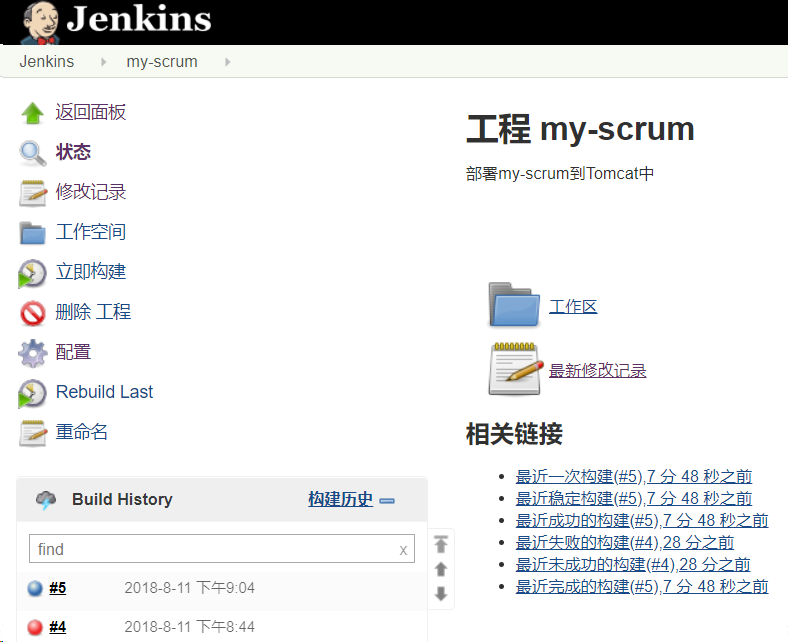
- 后续代码如果有改动,只要push到github或者gitlab等上,在jenkins界面中再次执行构建任务就可以了,非常方便,自动化部署,再也不用手动上传项目到服务器了。
五、遇到的问题
5.1 解决一个tomcat关闭,所有tomcat都被关闭了的问题
(如果你的jenkins也是安装的服务器上的其中一个tomcat中,就可能被莫名杀掉)
这是因为所有的tomcat的关闭脚本(shutdown.sh或者说catalina.sh)都默认监听的是8005端口。只要进去tomcat目录下的conf目录下的server.xml文件中,将
1 | |
中的8005端口改为不同的端口,就不会一个tomcat关闭,所有的tomcat都被关闭了。
以后可以在linux服务器中安装多个tomcat,来部署不同的项目,分别使用不同的端口,如我喜欢用8081,8082,8083等端口来解决多个tomcat端口冲突问题(在tomcat的conf目录下的server.xml中修改即可,默认为8080)。然后可以用jenkins来管理这些tomcat的自动化部署。
六、Pipeline自动化构建
常见的项目自动化流程应该构建机从代码仓拉取代码进行构建,构建完成后会将产物推送到制品库中,比如镜像仓, 然后中间会有测试环境,用于进行自动化测试或人工测试,最后进行远程部署。
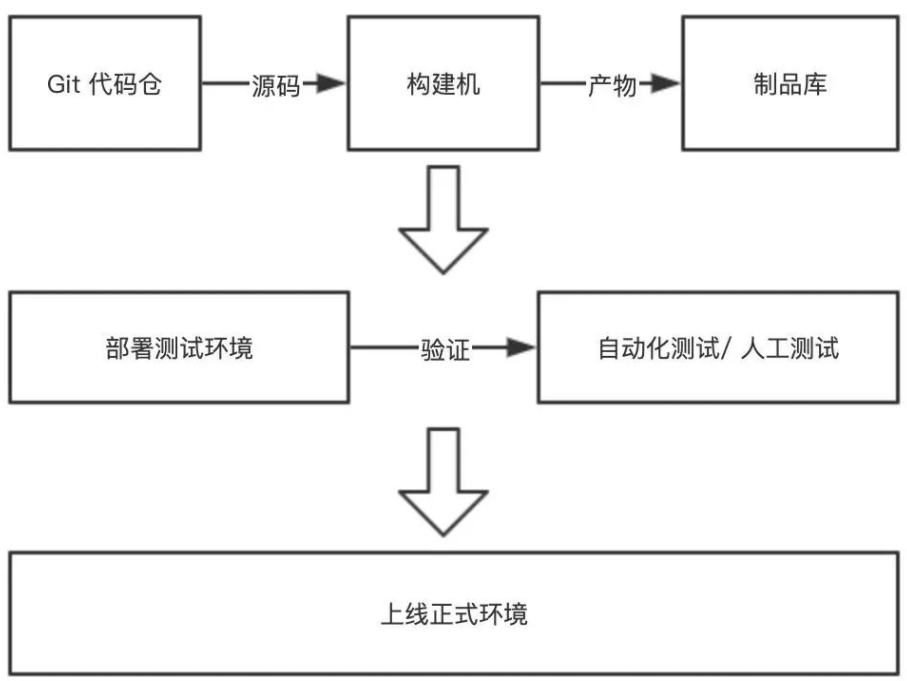
6.1 新建jenkins项目
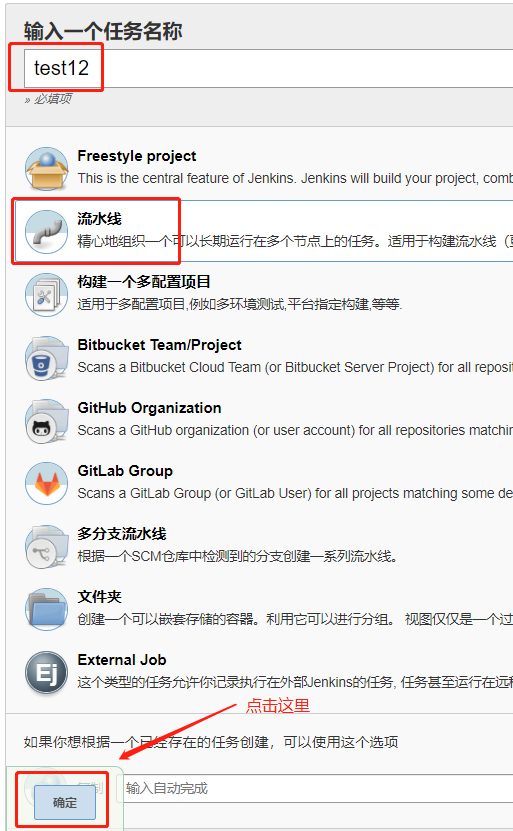
6.2 点击配置按钮
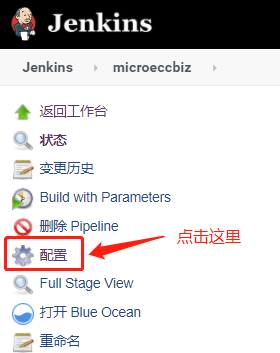
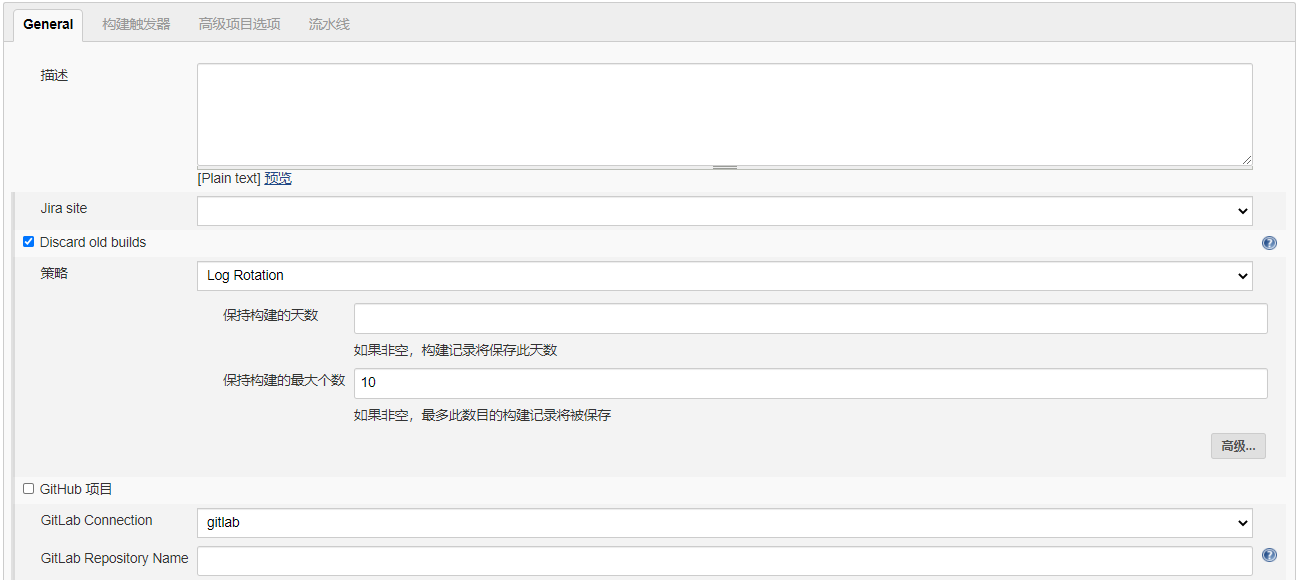
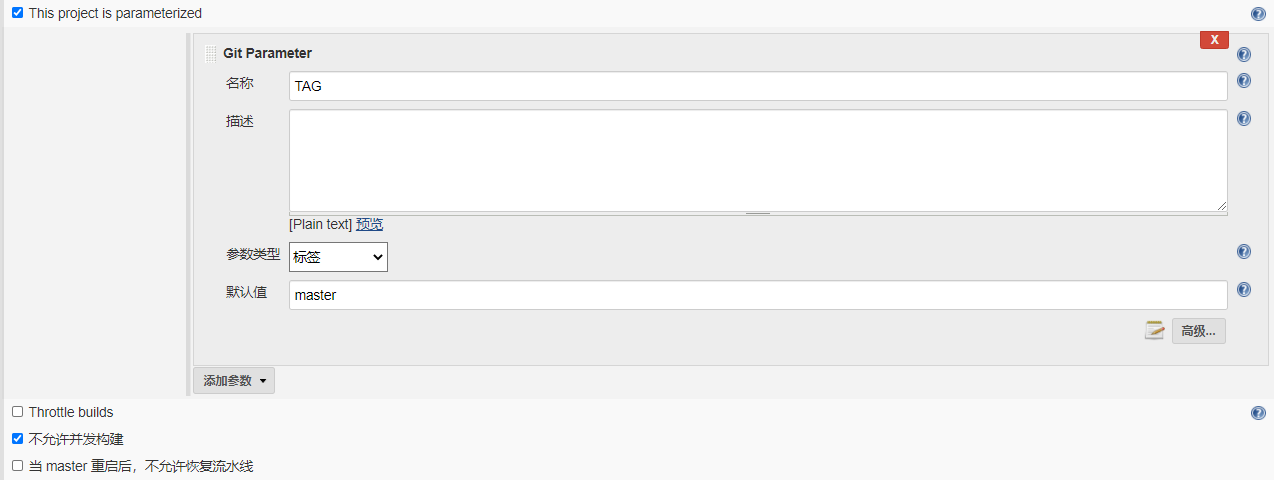

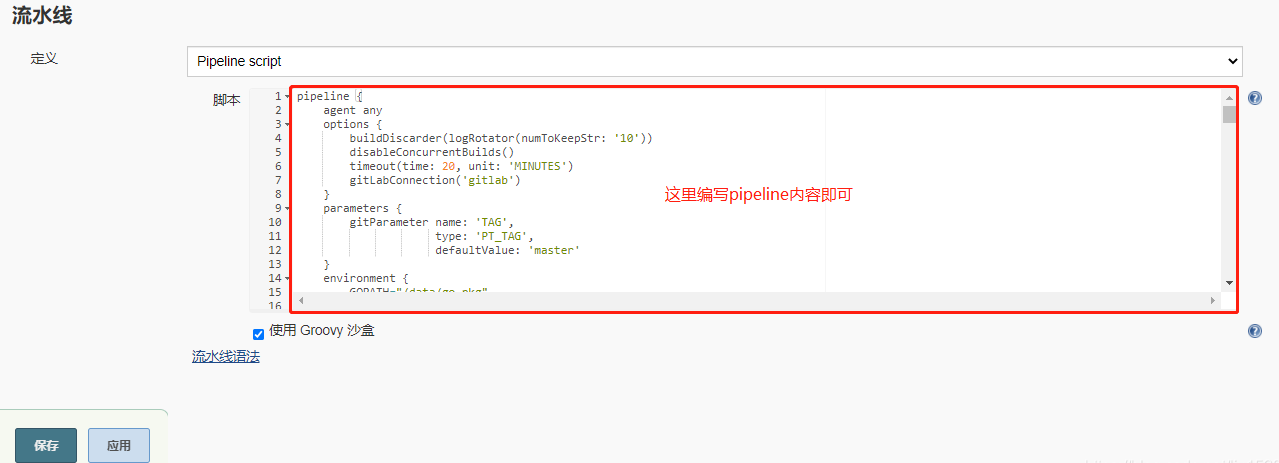
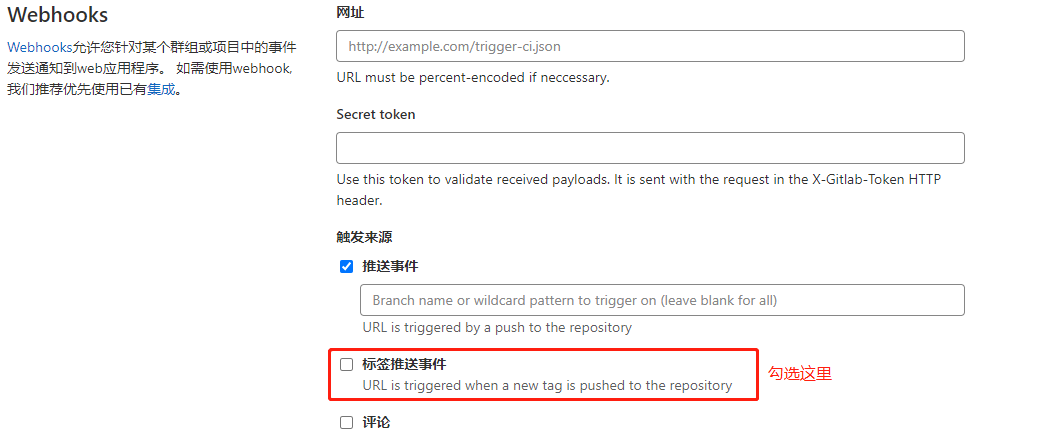
说明:gitlab需要勾选标签推送事件,即可正常打tag

需要自己编写对应项目构建的 jenkinsfile。
eg:
2
3
4
5
6
7
8
9
10
11
12
13
14
15
16
17
18
19
20
21
22
23
24
25
26
27
28
29
30
31
32
33
34
35
36
37
38
39
40
41
42
43
44
45
46
47
48
49
50
51
52
53
54
55
56
57
58
59
60
61
62
63
64
65
66
67
68
69
70
71
72
73
74
75
76
77
78
79
80
81
82
83
84
85
86
87
88
89
90
91
92
93
94
95
96
97
98
99
100
101
102
103
104
105
106
107
108
109
110
111
112
113
114
115
116
117
118
119
120
121
122
123
124
125
126
127
128
129
130
131
132
133
134
135
136
137
138
139
140
141
142
143
144
145
146
147
148
149
150
151
152
153
154
155
156
157
158
159
160
161
162
163
164
165
166
167
168
169
170
171
172
173
174
175
176
177
178
179
180
181
182
183
184
185
186
187
188
189
190
191
192
193
194
195
196
197
198
199
200
201
202
203
204
205
206
207
208
209
210
211
212
213
214
215
216
217
218
219pipeline {
agent any
options { # jenkins参数
buildDiscarder(logRotator(numToKeepStr: '10'))
disableConcurrentBuilds()
timeout(time: 20, unit: 'MINUTES')
gitLabConnection('gitlab')
}
parameters { # 参数
gitParameter name: 'TAG',
type: 'PT_TAG',
defaultValue: 'master'
}
environment { # 环境变量
GOPATH="/data/go_pkg"
CGO_ENABLED="0"
GOOS="linux"
GOARCH="amd64"
HOST="hub.test.com"
RUN_DISPLAY_URL="https://jenkins.test.com/job/${JOB_BASE_NAME}/${BUILD_NUMBER}/display/redirect"
TAB_STR = "\n \n "
}
stages{ # 第一阶段打印变量
stage('Printenv') {
steps {
script{
sh 'printenv'
}
}
}
stage('TagInfo') { # 第二阶段git信息配置
steps {
checkout([$class: 'GitSCM',
branches: [[name: "${params.TAG}"]],
doGenerateSubmoduleConfigurations: false,
extensions: [],
gitTool: 'Default',
submoduleCfg: [],
userRemoteConfigs: [[url: 'git@gitlab.test.com:web/test/microeccbiz.git']]
])
}
}
stage('Clone Code'){ # 第三阶段 clone代码
steps {
git 'git@gitlab.test.com:web/test/microeccbiz.git'
updateGitlabCommitStatus(name: env.STAGE_NAME, state: 'success')
script{
env.BUILD_TASKS = env.STAGE_NAME + "√..." + env.TAB_STR
}
}
}
stage('Code Build'){ # 第四阶段 构建代码
steps {
retry(2) { sh "make build" }
updateGitlabCommitStatus(name: env.STAGE_NAME, state: 'success')
script{
env.BUILD_TASKS += env.STAGE_NAME + "√..." + env.TAB_STR
}
}
}
stage('Quality Scanning'){ # 第五阶段 代码质量扫描
steps {
echo "sonarqube" # 此处未定义,需要自行定义
updateGitlabCommitStatus(name: env.STAGE_NAME, state: 'success')
script{
env.BUILD_TASKS += env.STAGE_NAME + "√..." + env.TAB_STR
}
}
}
stage('Docker Build'){ # 第六阶段 docker构建
steps {
script {
PROJECT="项目名称"
envTag="${env.gitlabBranch}"
result = sh(script: "basename ${envTag}", returnStdout: true).trim()
DOCKER_TAG = "${result}"
matcher = '(^v[0-9]{1}.[0-9]{1,2}.[0-9]{1,2})$' # 正则匹配
matcherAlpha = '(^v[0-9]{1}.[0-9]{1,2}.[0-9]{1,2}-alpha[0-9]{0,2})$'
matcherBeta = '(^v[0-9]{1}.[0-9]{1,2}.[0-9]{1,2}-beta[0-9]{0,2})$'
matcherTest = '(^v[0-9]{1}.[0-9]{1,2}.[0-9]{1,2}-test[0-9]{0,2})$'
if ("${DOCKER_TAG}"=~"${matcherAlpha}"){ # if判断是否为相对应的tag,然后去打不同的tag
echo "tag is alpha"
DOCKER_TAG="${DOCKER_TAG}"
DOCKER_TARGET="hub.test.com/alpha/${PROJECT}"
return
}else if ("${DOCKER_TAG}"=~"${matcherBeta}"){
echo "tag is beta"
DOCKER_TAG="${DOCKER_TAG}"
DOCKER_TARGET="hub.test.com/beta/${PROJECT}"
return
}else if("${DOCKER_TAG}"=~"${matcher}"){
echo "master tag"
DOCKER_TAG="${DOCKER_TAG}"
//DOCKER_TARGET="hub.test.com/version/${PROJECT}"
DOCKER_TARGET="registry.cn-guangzhou.aliyuncs.com/test/${PROJECT}"
return
}else if("${DOCKER_TAG}"=~"${matcherTest}"){
echo "master tag"
DOCKER_TAG="${DOCKER_TAG}"
DOCKER_TARGET="registry.cn-guangzhou.aliyuncs.com/test/${PROJECT}"
return
}else{
echo "git tag error"
return
}
}
retry(2){
sh "make docker-build DOCKER_TARGET='${DOCKER_TARGET}' DOCKER_TAG='${DOCKER_TAG}' GITLAB_USER=test GITLAB_TOKEN=token"
}
updateGitlabCommitStatus(name: env.STAGE_NAME, state: 'success')
script{
env.BUILD_TASKS += env.STAGE_NAME + "√..." + env.TAB_STR
}
}
}
stage('Push Image'){ # 第七阶段 push镜像
steps {
script{
if("${DOCKER_TAG}"=~"${matcher}"||"${DOCKER_TAG}"=~"${matcherTest}"){
echo "push cloud Ali"
withCredentials([usernamePassword(credentialsId: 'aliyunimages', passwordVariable: 'password', usernameVariable: 'username')]) {
retry(2) { sh "docker login -u ${username} -p ${password} registry.cn-qingdao.aliyuncs.com && make docker-release DOCKER_TARGET=${DOCKER_TARGET} DOCKER_TAG=${DOCKER_TAG}" }
}
updateGitlabCommitStatus(name: env.STAGE_NAME, state: 'success')
script{
env.BUILD_TASKS += env.STAGE_NAME + "√..." + env.TAB_STR
}
}else if ("${DOCKER_TAG}"=~"alpha"||"${DOCKER_TAG}"=~"beta"){
echo "push local"
withCredentials([usernamePassword(credentialsId: 'hub', passwordVariable: 'password', usernameVariable: 'username')]) {
retry(2) { sh "docker login -u ${username} -p ${password} ${HOST} && make docker-release DOCKER_TARGET=${DOCKER_TARGET} DOCKER_TAG=${DOCKER_TAG}" }
}
updateGitlabCommitStatus(name: env.STAGE_NAME, state: 'success')
script{
env.BUILD_TASKS += env.STAGE_NAME + "√..." + env.TAB_STR
}
}else{
echo "docker target is null"
}
}
}
}
stage('Application Deploy'){ # 第八阶段 部署服务
steps {
echo "deployment"
script {
if ("${DOCKER_TAG}"=~"${matcherAlpha}"){
echo "deploy to develop server"
projectId="c-ewrwfwf-vfwef"
pnamespace="web"
sh """
curl -k -u "token-s4xdt:zfwefgwgemm6dfwwhqvzljg7p5qqrf9sdfsfsfweerfdsgertwrfsdvsdfwe" \
-X POST \
-H 'Accept: application/json' \
-H 'Content-Type: application/json' \
'https://10.7.0.211/v3/project/${projectId}/workloads/deployment:${pnamespace}:${PROJECT}?action=redeploy'
"""
return
}else if ("${DOCKER_TAG}"=~"${matcherBeta}"){
echo "deploy to test server"
projectId="c-werfwe-wrfsf"
pnamespace="server"
sh """
curl -k -u "token-s4xdt:zfwefgwgemm6dfwwhqvzljg7p5qqrf9sdfsfsfweerfdsgertwrfsdvsdfwer" \
-X POST \
-H 'Accept: application/json' \
-H 'Content-Type: application/json' \
'https://10.7.0.211/v3/project/${projectId}/workloads/deployment:${pnamespace}:${PROJECT}?action=redeploy'
"""
return
}else{
echo "deploy failed"
return
}
}
updateGitlabCommitStatus(name: env.STAGE_NAME, state: 'success')
script{
env.BUILD_TASKS += env.STAGE_NAME + "√..." + env.TAB_STR
}
}
}
}
post { # 第九阶段 微信通知
success {
echo 'Congratulations!'
sh """
curl 'https://qyapi.weixin.qq.com/cgi-bin/webhook/send?key=fsfgerg3424sf-fdsf2-4e15-5342-fsfsffgr598c7ae' \
-H 'Content-Type: application/json' \
-d '
{
"msgtype": "text",
"text": {
"content": "😄👍构建成功👍😄\n 构建人:${gitlabUserName} \n 项目名称: ${PROJECT} \n 构建标签:${DOCKER_TAG} \n 构建地址: ${RUN_DISPLAY_URL}"
}
}'
"""
}
failure {
echo 'Oh no!'
sh """
curl 'https://qyapi.weixin.qq.com/cgi-bin/webhook/send?key=32134fsffe-sdfsfsf-4e15-9705-be5e65fsadfs' \
-H 'Content-Type: application/json' \
-d '
{
"msgtype": "text",
"text": {
"content": "😖❌构建失败\n 构建人:${gitlabUserName}\n 项目名称: ${JOB_BASE_NAME} \n 构建标签:${DOCKER_TAG} \n 构建地址: ${RUN_DISPLAY_URL} "
}
}'
"""
}
always {
echo 'I will always say Hello again!'
}
}
}